如何快速运行启动项命令?详细步骤与实用技巧分享
时间:2025-09-25 来源:互联网
欢迎来到系统优化实战指南,在这里您将掌握快速运行启动项命令的核心方法。无论是排查开机问题还是提升系统效率,这些技巧都能让您像专业人士一样操作。以下是本文精彩内容:

为什么你需要掌握启动项命令?
每次开机时那些偷偷加载的程序,可能就是拖慢电脑的元凶。通过启动项命令,你能直接看到所有自启动程序清单——就像拿到了系统的后台通行证。不少用户直到电脑卡成幻灯片才想起清理,其实只需5秒调出这个隐藏工具。
3种必学的启动项打开方式
键盘敲击Win+R输入msconfig是最经典的方法,但现代系统更推荐使用任务管理器。右键任务栏选择"任务管理器"-"启动"标签页,这里不仅能看到所有项目,还能直接禁用高影响程序。第三种方法是用shell:startup命令直达用户级启动文件夹,适合管理自己添加的快捷方式。
90%用户不知道的进阶技巧
当你在启动项管理界面看到陌生程序时,先别急着禁用。按住Ctrl+Shift点击"打开文件位置",能追踪到程序本体路径。如果是C:\ProgramData\Microsoft\Windows\Start Menu\Programs\StartUp目录下的项目,说明这是全局启动项,会影响所有用户。
避开这些常见操作误区
禁用所有启动项并不会让电脑更快——某些核心服务(如音频驱动、触摸板控制)必须随系统加载。建议优先处理那些"高启动影响"标注的程序,特别是厂商预装的工具箱、云同步客户端。遇到不确定的项目,记下名称去Process Library查证。
让启动项管理更高效的工具推荐
对于高级用户,Autoruns这款微软官方工具能显示包括计划任务、服务在内的所有自启动条目。它的优势在于能识别伪装成系统组件的恶意程序。如果只是想简单监控,Windows自带的"启动影响"评分足够日常使用——分数越高代表拖慢开机越严重。
特殊场景下的解决方案
遇到无法通过常规方法禁用的顽固启动项时,可以尝试在注册表编辑器中定位HKEY_LOCAL_MACHINE\SOFTWARE\Microsoft\Windows\CurrentVersion\Run路径。这里要格外小心,误删条目可能导致系统故障。建议操作前先导出备份,或者使用CCleaner等工具的安全模式修改。
下次开机时发现浏览器标签页自动恢复?检查启动项的同时别忘了查看应用本身的设置选项。很多程序(如Chrome、Spotify)将自启动功能藏在应用偏好设置里,这才是真正的"漏网之鱼"。
免责声明:以上内容仅为信息分享与交流,希望对您有所帮助
-
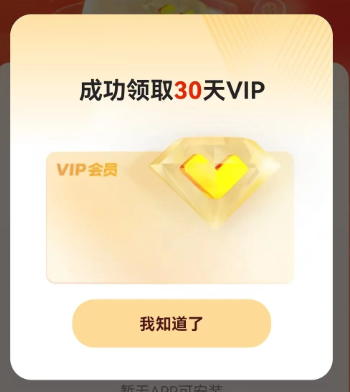 优酷下载app送会员领取方法-优酷下载app送会员安装包在哪下载 2025-12-26
优酷下载app送会员领取方法-优酷下载app送会员安装包在哪下载 2025-12-26 -
 《猎杀游戏》中国首映! 年底最刺激动作大片惊悚来袭 2025-12-26
《猎杀游戏》中国首映! 年底最刺激动作大片惊悚来袭 2025-12-26 -
 暗黑破坏神2修改器最新版本下载-暗黑破坏神2魔电修改器中文版下载 2025-12-26
暗黑破坏神2修改器最新版本下载-暗黑破坏神2魔电修改器中文版下载 2025-12-26 -
 jk漫画禁漫天堂最新入口-jk漫画天堂神秘隐藏网站 2025-12-26
jk漫画禁漫天堂最新入口-jk漫画天堂神秘隐藏网站 2025-12-26 -
 宁说的对是什么梗?揭秘网络热梗出处和爆火原因,看完秒懂! 2025-12-26
宁说的对是什么梗?揭秘网络热梗出处和爆火原因,看完秒懂! 2025-12-26 -
 B站视频播放软件有哪些推荐-B站视频播放软件哪个更好用 2025-12-26
B站视频播放软件有哪些推荐-B站视频播放软件哪个更好用 2025-12-26





